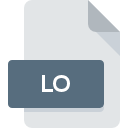
Extensión de archivo LO
Interleaf Compiled Lisp Format
-
DeveloperBroadVision
-
Category
-
Popularidad4 (1 votes)
¿Qué es el archivo LO?
Los archivos con extensión .LO almacenan código fuente compilado escrito en LISP para el entorno de desarrollo de software de Interleaf. Los archivos LSP compilados pueden contener rutinas de uso común y fragmentos de código a los que se puede acceder más rápido gracias a la precompilación. Interleaf Compiled Lisp File utiliza la sintaxis I-Lisp (un dialecto de LISP). Los archivos LO son archivos binarios y no se puede acceder a ellos ni editarlos directamente. La herramienta de software Interleaf se desarrolló en la década de 1980 y poco tiempo después fue adquirida por BroadVision y se desarrolló aún más como QuickSilver.
Uso de archivos LO en Interleaf
I-Lisp junto con archivos .LO compilados se utilizaron en Interleaf con fines de personalización y para crear scripts de automatización. Hoy en día, el formato LO se considera un formato heredado ya que su especificación no está incluida en la documentación de QuickSilver.
Programas que admiten la extensión de archivo LO
La siguiente lista contiene programas agrupados por 2 sistemas operativos que admiten archivos LO. Los archivos con el sufijo LO se pueden copiar a cualquier dispositivo móvil o plataforma del sistema, pero puede que no sea posible abrirlos correctamente en el sistema de destino.
Updated: 04/26/2023
¿Cómo abrir un archivo LO?
Los problemas para acceder a LO pueden deberse a varias razones. Lo que es importante, todos los problemas comunes relacionados con los archivos con la extensión LO pueden ser resueltos por los propios usuarios. El proceso es rápido y no involucra a un experto en TI. La siguiente es una lista de pautas que lo ayudarán a identificar y resolver problemas relacionados con archivos.
Paso 1. Instalar el software QuickSilver
 La razón más común para tales problemas es la falta de aplicaciones adecuadas que admitan archivos LO instalados en el sistema. Este es fácil. Seleccione QuickSilver o uno de los programas recomendados (por ejemplo, Interleaf) y descárguelo de la fuente adecuada e instálelo en su sistema. La lista completa de programas agrupados por sistemas operativos se puede encontrar arriba. Uno de los métodos de descarga de software más libres de riesgo es utilizar enlaces proporcionados por distribuidores oficiales. Visite el sitio web QuickSilver y descargue el instalador.
La razón más común para tales problemas es la falta de aplicaciones adecuadas que admitan archivos LO instalados en el sistema. Este es fácil. Seleccione QuickSilver o uno de los programas recomendados (por ejemplo, Interleaf) y descárguelo de la fuente adecuada e instálelo en su sistema. La lista completa de programas agrupados por sistemas operativos se puede encontrar arriba. Uno de los métodos de descarga de software más libres de riesgo es utilizar enlaces proporcionados por distribuidores oficiales. Visite el sitio web QuickSilver y descargue el instalador.
Paso 2. Verifique la versión de QuickSilver y actualice si es necesario
 ¿Aún no puede acceder a los archivos LO aunque QuickSilver esté instalado en su sistema? Asegúrese de que el software esté actualizado. Los desarrolladores de software pueden implementar soporte para formatos de archivo más modernos en versiones actualizadas de sus productos. La razón por la que QuickSilver no puede manejar archivos con LO puede ser que el software está desactualizado. Todos los formatos de archivo que se manejaron bien por las versiones anteriores del programa dado también deberían poder abrirse usando QuickSilver.
¿Aún no puede acceder a los archivos LO aunque QuickSilver esté instalado en su sistema? Asegúrese de que el software esté actualizado. Los desarrolladores de software pueden implementar soporte para formatos de archivo más modernos en versiones actualizadas de sus productos. La razón por la que QuickSilver no puede manejar archivos con LO puede ser que el software está desactualizado. Todos los formatos de archivo que se manejaron bien por las versiones anteriores del programa dado también deberían poder abrirse usando QuickSilver.
Paso 3. Asignar QuickSilver a LO archivos
Si tiene instalada la última versión de QuickSilver y el problema persiste, selecciónelo como el programa predeterminado que se utilizará para administrar LO en su dispositivo. El siguiente paso no debería plantear problemas. El procedimiento es sencillo y en gran medida independiente del sistema.

Selección de la aplicación de primera elección en Windows
- Elija la entrada del menú de archivo al que se accede haciendo clic con el botón derecho del mouse en el archivo LO
- Luego, seleccione la opción y luego, usando abra la lista de aplicaciones disponibles
- El último paso es seleccionar proporcionar la ruta del directorio a la carpeta donde está instalado QuickSilver. Ahora todo lo que queda es confirmar su elección seleccionando Usar siempre esta aplicación para abrir archivos LO y hacer clic en .

Selección de la aplicación de primera elección en Mac OS
- Al hacer clic con el botón derecho del mouse en el archivo LO seleccionado, abra el menú del archivo y seleccione
- Encuentra la opción haz clic en el título si está oculto
- De la lista, elija el programa apropiado y confirme haciendo clic en
- Si siguió los pasos anteriores, debería aparecer un mensaje: Este cambio se aplicará a todos los archivos con la extensión LO. Luego, haga clic en el botón para finalizar el proceso.
Paso 4. Verifique el LO para ver si hay errores
¿Seguiste de cerca los pasos enumerados en los puntos 1-3, pero el problema sigue presente? Debe verificar si el archivo es un archivo LO adecuado. Pueden surgir problemas al abrir el archivo debido a varias razones.

1. Verifique que el LO en cuestión no esté infectado con un virus informático
Si el archivo está infectado, el malware que reside en el archivo LO dificulta los intentos de abrirlo. Se recomienda escanear el sistema en busca de virus y malware lo antes posible o utilizar un escáner antivirus en línea. Si el escáner detectó que el archivo LO no es seguro, proceda según las instrucciones del programa antivirus para neutralizar la amenaza.
2. Verifique que la estructura del archivo LO esté intacta
Si obtuvo el archivo LO problemático de un tercero, pídale que le proporcione otra copia. Es posible que el archivo no se haya copiado correctamente en un almacenamiento de datos y esté incompleto y, por lo tanto, no se pueda abrir. Si el archivo LO se ha descargado de Internet solo parcialmente, intente volver a descargarlo.
3. Verifique si su cuenta tiene derechos administrativos
Existe la posibilidad de que el archivo en cuestión solo sea accesible para usuarios con suficientes privilegios del sistema. Cierre sesión en su cuenta actual e inicie sesión en una cuenta con suficientes privilegios de acceso. Luego abra el archivo Interleaf Compiled Lisp Format.
4. Asegúrese de que el sistema tenga recursos suficientes para ejecutar QuickSilver
Si el sistema está bajo carga pesada, es posible que no pueda manejar el programa que usa para abrir archivos con la extensión LO. En este caso, cierre las otras aplicaciones.
5. Asegúrese de tener instalados los últimos controladores y actualizaciones y parches del sistema
Las últimas versiones de programas y controladores pueden ayudarlo a resolver problemas con los archivos Interleaf Compiled Lisp Format y garantizar la seguridad de su dispositivo y sistema operativo. Es posible que una de las actualizaciones disponibles del sistema o del controlador resuelva los problemas con los archivos LO que afectan a versiones anteriores de un software dado.
¿Quieres ayudar?
Si dispones de información adicional acerca de la extensión de archivo LO estaremos agradecidos si la facilitas a los usuarios de nuestra página web. Utiliza el formulario que se encuentra aquí y mándanos tu información acerca del archivo LO.

 Windows
Windows 
 Linux
Linux 